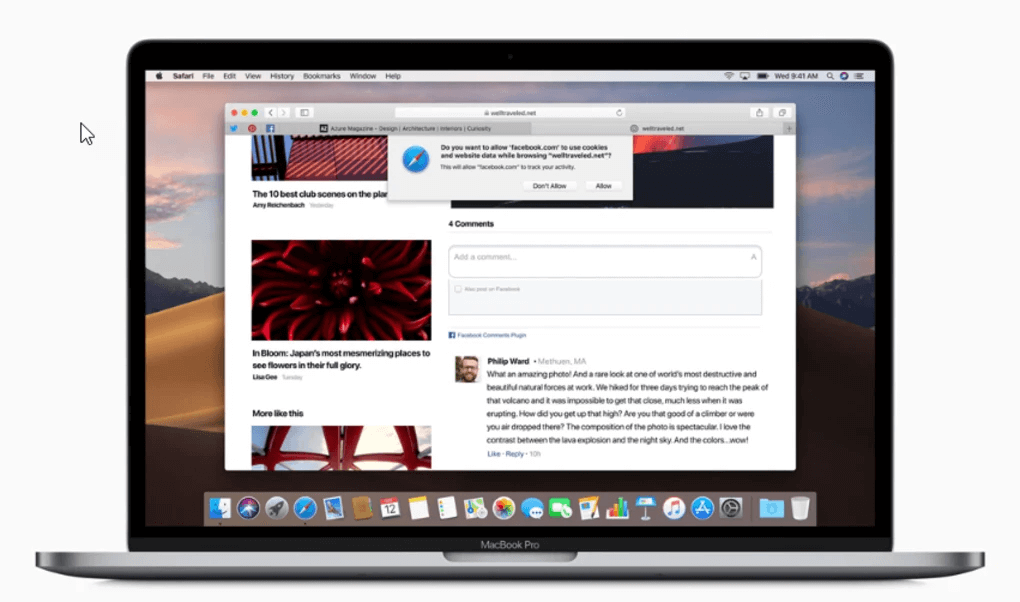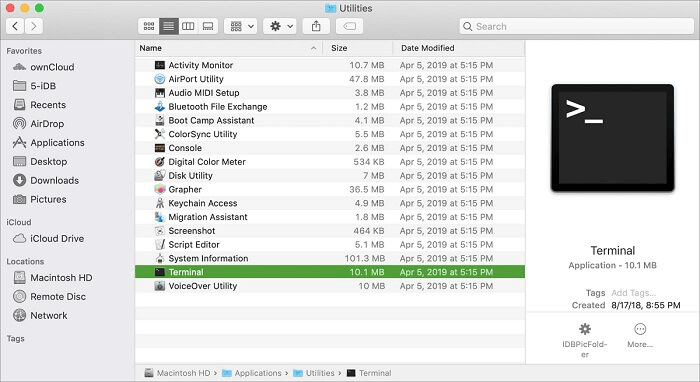Oletko koskaan kuullut CPGZ-tiedostopäätteestä? No, Mac- ja Linux-käyttäjien on oltava täysin tietoisia tästä terminologiasta. CPGZ-tiedosto on pakattu arkistotiedostomuoto, jota käytetään ohjelmistojen, sovellusten, asiakirjojen, elokuvien ja muun tyyppisten tiedostojen tallentamiseen.
Kuvan lähde: Setapp
Joten, ennen kuin opimme avaamaan zip CPGZ -tiedoston Macissa, tutustutaanpa hieman siihen, mikä CPGZ-tiedosto on ja miksi sitä käytetään.
Lue myös: Zip-tiedostojen luominen ja avaaminen iPhonessa?
Mikä on CPGZ-tiedosto?
CPGZ-tiedosto on edistynyt muoto CPIO-tiedostopäätteestä. CPIO (Copy In Copy Out) on arkistointitiedostomuoto, jota käytettiin alun perin Unix- tai Unix-tyyppisissä käyttöjärjestelmissä . CPIO on enemmän kuin pakkaamaton säilö, joka tallentaa joukon tiedostoja yhteen.

Kuvan lähde: Tech Junkie
Joten, näin se menee. Kun CPIO (Copy In Copy Out) -tiedosto käy läpi G-Zip-pakkauksen, se muunnetaan CPGZ-tiedostoksi . Siksi, koska CPIO oli pakkaamaton, se vei paljon tallennustilaa levyllä. Joten G-Zip-pakkauksen käyttämisen jälkeen CPIO-tiedosto voi säästää levytilaa sen jälkeen, kun se on muutettu CPGZ-tiedostotunnisteeksi.
Kuinka avata CPGZ-tiedosto macOS:ssä?
Sisällysluettelo
Etsitkö tapoja purkaa CPGZ-tiedosto macOS:ssä? Olemme turvassa. Saatat törmätä CPGZ-tiedostoihin käyttäessäsi ZIP-sisältöä macOS- tai Linux-käyttöjärjestelmässä. Joskus laitteesi voi luoda uuden .ZIP.CPGZ-laajennuksen, ennen kuin voit avata ZIP-tiedostoon tallennetut tiedostot ja tiedot .
Tässä viestissä käsittelemme kolmea eri tapaa, jotka opastavat sinua avaamaan zip CPGZ -tiedoston Macissa.
Lue myös: RAR-tiedoston avaaminen Mac-tietokoneellasi
#1 Lataa tiedosto uudelleen toisesta selaimesta
Jos et pysty avaamaan CPGZ-tiedostoa macOS:ssä, se todennäköisesti tarkoittaa, että tiedosto oli vioittunut (jo ennen sen lataamista) tai tietty verkkoselain ei pysty tunnistamaan tiedostomuotoa.
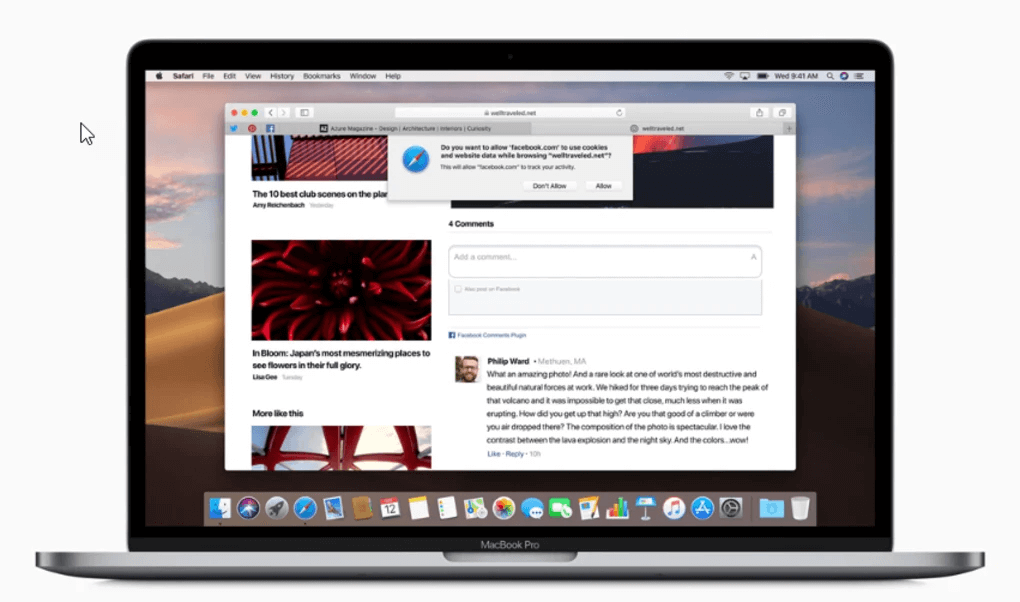
Siksi suosittelemme, että yrität ladata CPGZ-tiedoston uudelleen toisesta selaimesta. Valitse mieluiten Safari tai Google Chrome, koska ne tarjoavat saumattoman tuen ZIP-tiedostojen käsittelyyn.
Lue myös: Zip-tiedoston ja kansion salasanasuojaus
#2 Pura tiedosto komentorivillä
Komentorivin käyttö on yksi tehokkaimmista tavoista purkaa ZIP-tiedosto macOS:ssä. Jos sinulla on ongelmia CPGZ-pakkauksen purkamisessa, komentorivin käyttö voi auttaa sinua. Tässä on mitä sinun tulee tehdä.
Siirry kohtaan Sovellukset> Apuohjelmat-kansio ja käynnistä Macin komentorivipääte .
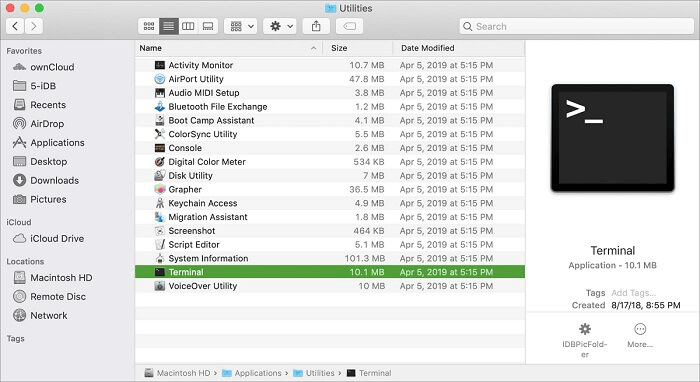
Avaa samalla kansio, jossa on purettava ZIP-tiedosto.
Kirjoita Pääte-ikkunaan "Unzip" ja välilyönti ja vedä ja pudota ZIP-tiedosto Macin pääteikkunaan.
Kuvan lähde: YouTube
Mac käsittelee välittömästi unzip-komennon ja alkaa pian purkaa tiedoston sisältöä.
Jos haluat käyttää CPGZ-tiedoston tai ZIP-tiedoston sisältöä Windows 10:ssä PowerShellin avulla, käy tässä linkissä .
#3 Käytä kolmannen osapuolen arkistoinnin poistotyökalua
Jos yllä mainitut hakkerit eivät tuoneet onnea, voit avata CPGZ-tiedoston kolmannen osapuolen arkistoinnin poisto-ohjelmiston avulla. Unarchiver on erinomainen arkistoinnin purkutyökalu macOS:lle, koska se tukee monenlaisia tiedostomuotoja ja purkaa sisällön taianomaisesti. Joten käytämme nyt kolmannen osapuolen ohjelmistoa CPGZ-tiedoston avaamiseen Macissa.
Asenna Unarchiver-ohjelmisto tämän linkin kautta.
Avaa ZIP-tiedosto "The Unarchiver" -ohjelmistossa, jonka pakkauksen purkamisessa oli ongelmia.
Istu alas ja rentoudu, kun työkalu alkaa toimia ja purkaa tiedoston sisällön hetkessä.
Lue myös: Kuka tarvitsee tietokoneen? Opi pakkaamaan/purkamaan tiedostoja Android-laitteellasi
Tämä päättää pikaoppaamme zip CPGZ -tiedoston avaamisesta Macissa. Voit käyttää mitä tahansa yllä mainituista tavoista purkaa CPGZ-tiedosto Macissa helposti. Onko sinulla mielessäsi muita kysymyksiä tai epäilyksiä? Paina rohkeasti kommenttilaatikkoa. Lupaamme ottaa sinuun yhteyttä ensisijaisesti!